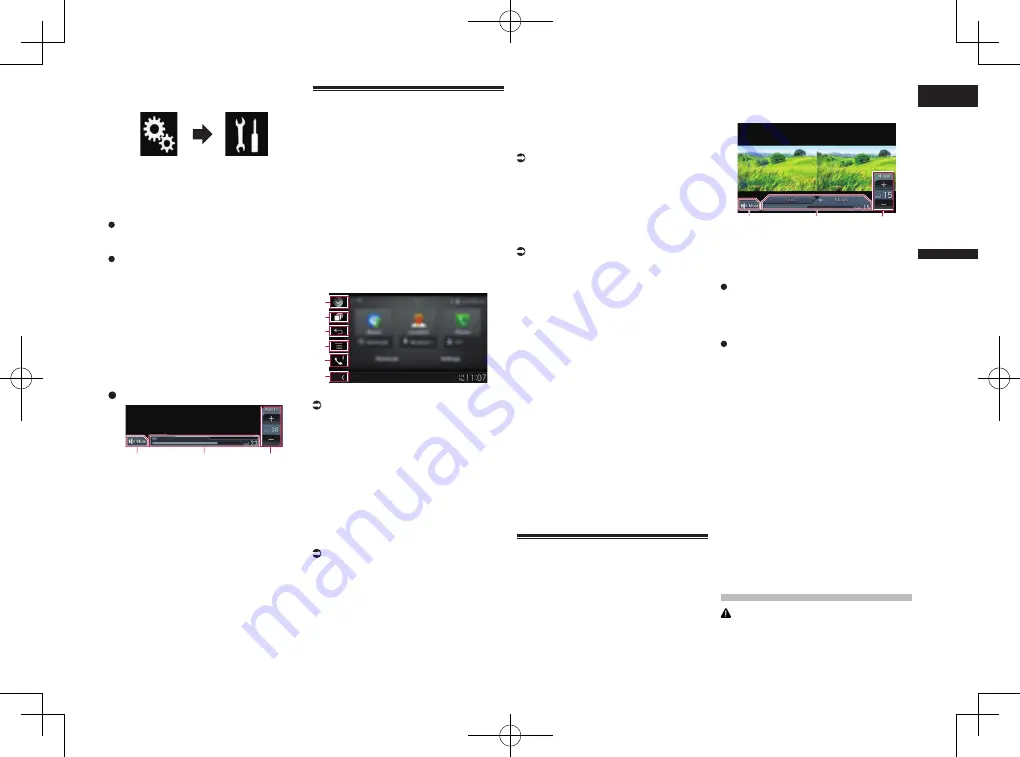
< CRD4847-A >
Español
14
Capítulo
43
Es
2 Pulse las siguientes teclas en el
orden que se indica.
Aparecerá la pantalla “
Sistema
”.
3 Pulse [Posición de conductor].
4 Pulse el elemento que desee
ajustar.
Izq.
(valor predeterminado):
Selecciónelo para un vehículo con el
volante a la izquierda.
Der.
:
Selecciónelo para un vehículo con el
volante a la derecha.
El ajuste se aplicará la siguiente vez que
se conecte a este producto un dispositivo
compatible con
Android Auto
.
■
Ajuste de volumen
Si utiliza
Android Auto
, puede ajustar el
volumen de guía/del sonido de alerta de
manera independiente del volumen del
sonido principal.
Pulse el botón VOL (+/–).
1
2
3
1
Púlselo para silenciar. Vuelva a pulsarlo
para cancelar el silencio.
2
Muestra el volumen principal de sonidos.
3
Ajusta el volumen de guía/volumen de
sonidos de alerta.
Cada vez que pulse [
+
] o [
–
] aumentará o
disminuirá el nivel de volumen.
p
No puede ajustar en la pantalla el volu-
men del sonido principal. Pulse el botón
VOL
(
+
/
–
) para ajustar el volumen del
sonido principal.
p
El menú de volumen aparecerá en la
pantalla durante cuatro segundos. Si la
pantalla desaparece, pulse nuevamente
el botón
VOL
(
+
/
–
). La pantalla vuelve a
aparecer.
Uso del modo MirrorLink
Cuando se conecte con un dispositivo
MirrorLink
con las aplicaciones compati-
bles instaladas, podrá controlar las aplica-
ciones del dispositivo móvil directamente
desde este producto (modo
MirrorLink
).
Puede ver y utilizar las aplicaciones com-
patibles mediante la pantalla con diversos
gestos táctiles como pulsar, arrastrar, des-
plazar y deslizar.
p
Los gestos multitoque se pueden des-
activar dependiendo del dispositivo
MirrorLink
que esté conectado.
■
Uso de las teclas del panel táctil
(barra lateral de control de la
aplicación)
1
3
2
4
5
6
1
Muestra la lista de fuentes.
Para los detalles, consulte Selección de
una fuente frontal en la lista de fuentes
en la página 13.
2
Muestra la pantalla de la aplicación
de inicio.
3
Muestra la pantalla anterior.
p
En función del tipo de dispositivo
MirrorLink
, esta tecla no se muestra.
4
Muestra la pantalla del menú.
p
En función del tipo de dispositivo
MirrorLink
, esta tecla no se muestra.
5
Muestra la pantalla de Menú del
teléfono.
Para los detalles, consulte Visualización
del menú del teléfono en la página 17.
6
Muestra la fuente actual.
p
En el modo
MirrorLink
, aparecerá la
barra lateral de control de la aplicación.
p
Si pulsa el botón
HOME
dos veces,
aparecerá la barra lateral de control
de la aplicación. Pulse el botón
HOME
dos veces de nuevo y aparecerá la barra
lateral de control de la aplicación.
■
Procedimiento de inicio
Cuando conecte un dispositivo
MirrorLink
a
este producto, deberá seleccionar el método
de conexión con el dispositivo. Según el dis-
positivo conectado, los ajustes necesarios
serán unos u otros.
Para los detalles, consulte Capítulo 5.
1 Desbloquee el dispositivo
MirrorLink.
2 Conecte el dispositivo MirrorLink a
este producto mediante el cable de
interfaz USB para su uso con dis-
positivos MirrorLink (CD-MU200).
Para más información, consulte Conectar
el dispositivo Android o MirrorLink™ en la
página 83.
3 Pulse el botón HOME para mostrar
la pantalla de Menú superior.
4 Pulse [APPS].
Si se instala la aplicación de inicio en el dis-
positivo
MirrorLink
, se inicia la aplicación.
En caso contrario, aparecerá la pantalla de
menú Aplicación.
5 Pulse el icono de la aplicación que
desee.
Se ejecutará la aplicación que desee y apare-
cerá la pantalla de función de la aplicación.
p
Es posible que algunas aplicaciones no
se inicien, dependiendo del estado del
dispositivo conectado. Si no se inicia,
inicie la aplicación de acuerdo con el
mensaje de inicio de la aplicación.
6 Utilice la aplicación.
7 Pulse el botón HOME para volver a
la pantalla de menú superior.
Utilización de la función de
mezcla de audio
Puede emitir audio combinando la fuente de
AV y una aplicación de iPhone o smartphone
mientras se use el modo
AppRadio Mode
o
MirrorLink
.
1 Inicie el modo AppRadio Mode o
MirrorLink.
2 Pulse el botón VOL (+/–).
El menú de mezcla de audio aparecerá en
la pantalla.
1
2
3
1
Púlselo para silenciar. Vuelva a pulsarlo
para cancelar el silencio.
2
Activa o desactiva la función de mezcla
de sonido.
Pestaña izquierda: la función de mezcla
de audio está activada (mix on). Se mues-
tra el volumen de la aplicación. Si pulsa
el volumen de la aplicación, se muestran
las teclas de volumen.
Pestaña derecha: la función de mezcla de
audio está desactivada (mix off).
3
Ajusta el volumen de audio de la
aplicación.
Cada vez que pulse [
+
] o [
–
] aumentará o
disminuirá el nivel de volumen.
p
La pantalla de Función AV y la pantalla
de la aplicación se pueden intercambiar
pulsando el botón
MODE
.
p
En la pantalla de Función AV no se mues-
tra la pestaña derecha.
p
No puede ajustar en la pantalla el volu-
men del sonido principal. Pulse el botón
VOL
(
+
/
–
) para ajustar el volumen del
sonido principal.
p
El menú de mezcla de audio aparecerá en
la pantalla durante cuatro segundos. Si la
pantalla desaparece, pulse nuevamente
el botón
VOL
(
+
/
–
). La pantalla vuelve a
aparecer.
Transmisión de
Pandora
®
ADVERTENCIA
Determinados usos de un iPhone o smar-
tphone podrían ser ilegales mientras
conduce en su zona geográfica, por lo
que debe estar al tanto de la normativa y
















































